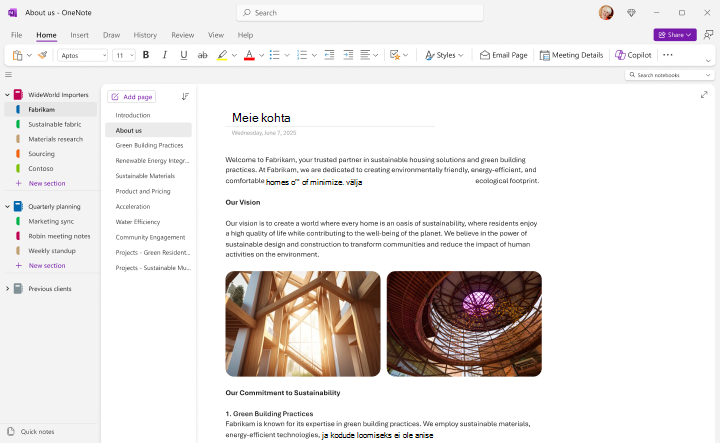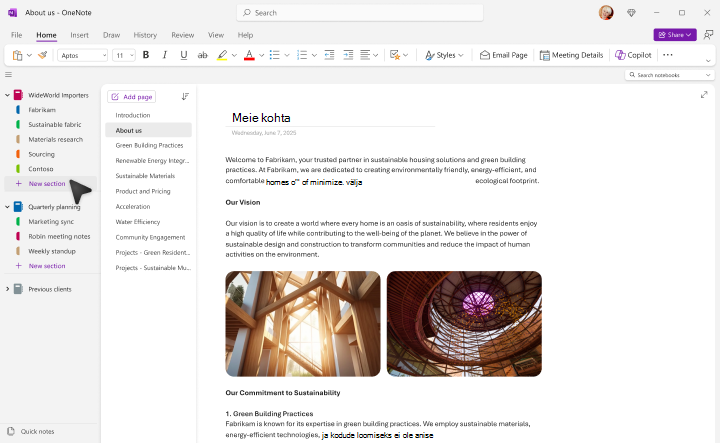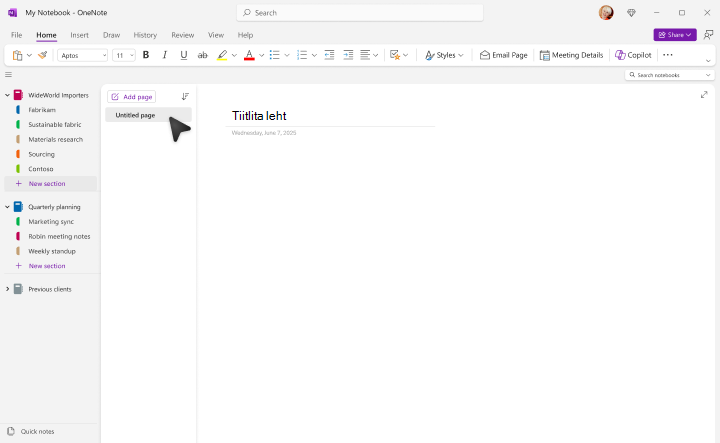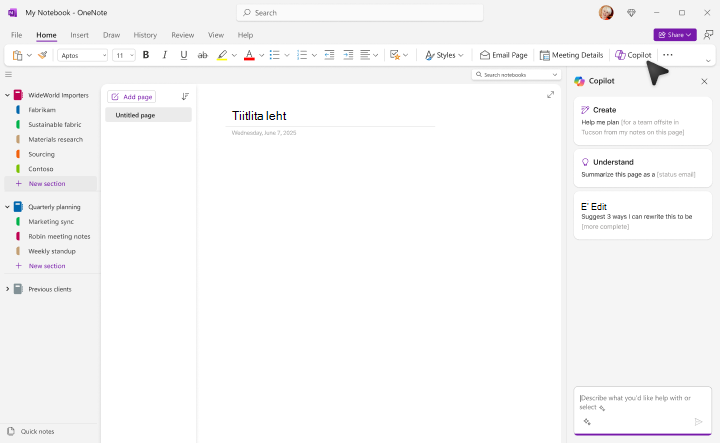Teil paluti teha uus esitlus ja Microsoft 365 Copilot teid aidata saab! Selles näites kujutame ette, et olete professionaalne maastikuarhitekt ja teil palutakse esitada kohalikule kogukonnaorganisatsioonile tulbid.
Liigendusest alustamine
Sageli on parim viis uue esitluse ettevalmistamiseks luua kava sellest, millest plaanite rääkida. Meie näites alustame Copilot OneNote’is.
-
Käivitage OneNote.
-
Liikuge jaotisse, kus soovite luua esitluse kava.
-
Saate luua esitluse jaoks uue lehe.
-
Käivitage lindilt valik Copilot.
Paan Copilot avaneb paremal pool ja ootab teie juhist. Saate kasutada loomulikku keelt ja mida rohkem üksikasju saate Copilotiga jagada, seda paremad on teie tulemused.
Näiteks võite sisestada ainult järgmise:
Saate luua tulpide jaoks 45-minutilise esitluse.
Kui teete veel paar asja, saate paremaid tulemusi.
Konteksti tagamine
Alustuseks andke teada, millise rolli soovite funktsioonile Copilot kõnealuse sisu loomisel anda.
Tegutsege professionaalse maastikuarhitektina. Saate luua tulpide jaoks 45-minutilise esitluse.
Kui määrate esmalt kindlaks kõnealuse konteksti, annate tehisintellektile teada, millist raamistikku soovite sisu jaoks luua.
Esitage rohkem üksikasju
Lisage enda juhisele üksikasjad selle kohta, mida see peaks hõlmama ja milline on sihtrühm.
Tegutsege professionaalse maastikuarhitektina, kes suhtleb teema vastu huvi tundvate kogukonnaliikmetega. Saate luua tulpide jaoks 45-minutilise esitluse. Lisage lille ajaloo kohta jaotised, samuti lille erinevad tüübid, lisaks andke teada parim istutamis-, hooldamis- ja väetamisaeg.
Nüüd kuvatakse viiba käivitamisel üksikasjalikum vastus.
Näpunäide.: Ärge kartke teatud kindlate andmetega mängida – lisage või eemaldage üksikasju, muutke järjestust, proovige erinevaid kontekstisid.
Kui olete mustandi liigendusega rahul (või enamasti rahul), Copilot on loodud, valige Copilot paanil kopeerimisnupp ja kleepige liigendus oma OneNote lehele.
Läbivaatus ja töötlemine
Nüüd soovite oma puuteid lisada. Vaadake kava üle ning lisage või eemaldage asju vastavalt enda soovidele.
Näpunäide.: OneNote on esmaklassiline uurimistöö vahend. Ärge kartke lisada oma märkmeid, kopeerida sisu veebisaitidelt ega lisada muid tugimaterjale lehele, mis on abiks esitluse ettevalmistamisel.
Teabelehtede loomine
Kui olete liigendusega rahul, on aeg luua publikule mõned jaotusmaterjalid. Valige jaotises OneNote enda kava ja kopeerige see lõikelauale. Seejärel avage funktsiooni Microsoft Word jaoks uus tühi dokument.
Kui Word avaneb, peaks ilmuma dialoogiaken Copilot. Esitame sellele järgmise viiba:
tegutse professionaalse maastikuarhitektina ja loo huvitunud kogukonnaliikmete sihtrühmale artikkel. Veenduge, et see on selge, lihtne ja kaasahaarav. Selle aluseks on järgmine liigendus: <kleebi kava OneNote’ist>.
Copilot koostab teie jaoks esitluse ülesehituse põhjal artikli.
Salvesta asukohta OneDrive
Enne teabematerjali redigeerimisele liigse aja kulutamist salvestage see asukohta OneDrive. Sellega kindlustate, et teie töö salvestatakse kohe, kui lähete, ja see on oluline esitluse ettevalmistamise viimase etapi jaoks.
Läbivaatus ja töötlemine
Lugege artiklit ja veenduge, et see, mida funktsioon Copilot lisas, on täpselt see, mida soovisite. Redigeerige häält ja tooni ning veenduge, et kõik lisatud faktid oleksid õiged. Eemaldage kõik, mida te ei soovi, ja lisage midagi, mis jäi vastamata.
Näpunäide.: Soovi korral saate paluda funktsioonil Copilot sisu lisada. Viige kursor kohta, kuhu soovite sisu paigutada, ja seejärel klõpsake nuppu Copilot. Öelge, mida soovite.Lisa kaks lõiku taimede kohta, mis näevad koos tulpidega head välja.
Lisa pilte
Paluge funktsioonil Copilot teha järgmist: Lisa tulbi pilt, ja see otsib üles ning soovitab sobivaid pilte, mida dokumendile lisada.
Näpunäide.: Lisateave selle kohta, kuidas funktsiooni Copilot abil dokumendile pilte lisada, on esitatud jaotises Copiloti abil Wordis pildi lisamine.
Esitluse loomine
Nüüd on aeg lasta PowerPointi Copilot tööle hakata.
-
Avage rakenduses PowerPoint uus tühi esitlus.
-
Valige lindilt Copilot.
-
Tippige juhiste väljale tekst Loo esitlus failist.
-
Kui soovitud faili ei kuvata automaatselt, valige soovituste loendist fail või alustage faili nime tippimist.
PowerPointi Copilot koostab teie dokumendi Word põhjal esitluse mustandi, mis hõlmab pilte ja kõneleja märkmeid.

Läbivaatus ja töötlemine
Nagu alati, on oluline, et vaataksite mustandi üle Copilot loodud. Lisage täiendavaid slaide või teavet, mida soovite, eemaldage kõik, mida te ei soovi. Vajadusel lisage enda ekspertteadmised.
Kui soovite muuta mõnda funktsiooni Copilot poolt lisatud pilti, paremklõpsake pildil ja valige Muuda pilti.
Näpunäide.: Esinemiskoolitajaga harjutamine Kui olete esitlusega rahul, võite soovida seda harjutada üks või kaks korda Speaker Coachi abil enne suurt päeva. Lisateave on esitatud jaotises Harjutage slaidiseanssi esinemiskoolitajaga.
Proovige ise järele!
Järgmine kord, kui peate esitluse looma, saab funktsioon Copilot teid igas etapis aidata.
Lisateave
Tere tulemast Copilotisse PowerPointis